Word 2011 OpenType高级功能不可用的解决办法
Word 2011 OpenType高级功能不可用的解决办法
07-10 01:52:26 浏览次数:157次 栏目:Word教程
标签:Word知识,Word办公软件知识,word基础学习,http://www.qiuzhi56.com
Word 2011 OpenType高级功能不可用的解决办法,http://www.qiuzhi56.com
Word 2010 支持OpenType字体效果,应用于文字时,会让您的文字更加精美且便于阅读
可是有用户在使用该功能时,遇到了问题:在“字体”对话框的“高级”选项卡中设置好了OpenType字体效果后,可以在该对话框的“预览”中清晰看到更改后的效果,可是单击“确定”按钮之后,文档中的字体仍然保留原来的字体效果,没有发生任何变化。怎么回事?
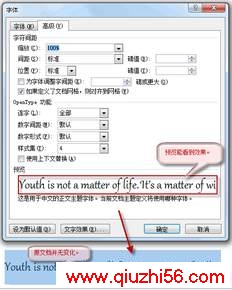
错误排查:
1.先确认当前 Word 是否以兼容方式运行。

如果以兼容方式运行,OpenType高级功能默认是被禁止的哦
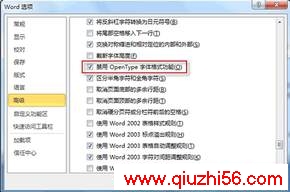
2.如果不是兼容模式,则检查一下OpenType字体样式功能是否被禁用了。
点击“文件”选项卡,然后点击“选项”。
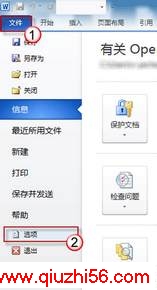
在“Word 选项”窗口,切换到“高级”。将右侧滚动条拉至最下,打开“版式选项”。
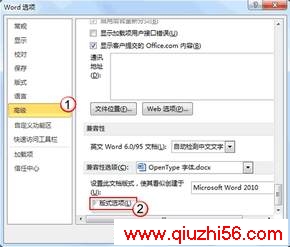
确认是否选择了“禁用OpenType字体样式功能”。如果被禁用,去掉选择框中的勾,然后按“确定”退出。
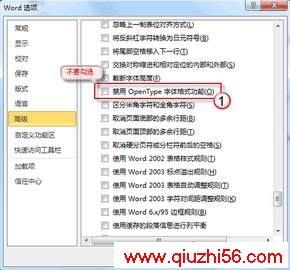
看看OpenType华丽丽的效果:

《Word 2011 OpenType高级功能不可用的解决办法》相关文章
- Word 2011 OpenType高级功能不可用的解决办法
- › Word不能正常保存文件等
- › Word 2011表格精确定位
- › Word 2007也能多页打印预览
- › 用Word方便快捷批处理成绩报告单
- › 在Word 2003中的文字也可以任意旋转
- › Word2003文档添加自定义纸型尺寸缩放打印
- › Word2003文档多页打印到一张纸上
- › 制作Word2003表格教程
- › 如何使用Word2003和Excel2003多页打印大字
- › 最好用的pdf转word工具 只需三步
- › Word编辑文档时Ctrl键+回车做换页
- › 怎样在Word中设置首字下沉?
- 在百度中搜索相关文章:Word 2011 OpenType高级功能不可用的解决办法
- 在谷歌中搜索相关文章:Word 2011 OpenType高级功能不可用的解决办法
- 在soso中搜索相关文章:Word 2011 OpenType高级功能不可用的解决办法
- 在搜狗中搜索相关文章:Word 2011 OpenType高级功能不可用的解决办法
tag: Word教程,Word知识,Word办公软件知识,word基础学习,电脑培训学习 - 办公软件学习 - Word教程
相关分类
最新更新